Izbor postavki video zapisa za Webex sastanke i Webex Webinare
 Povratne informacije?
Povratne informacije? 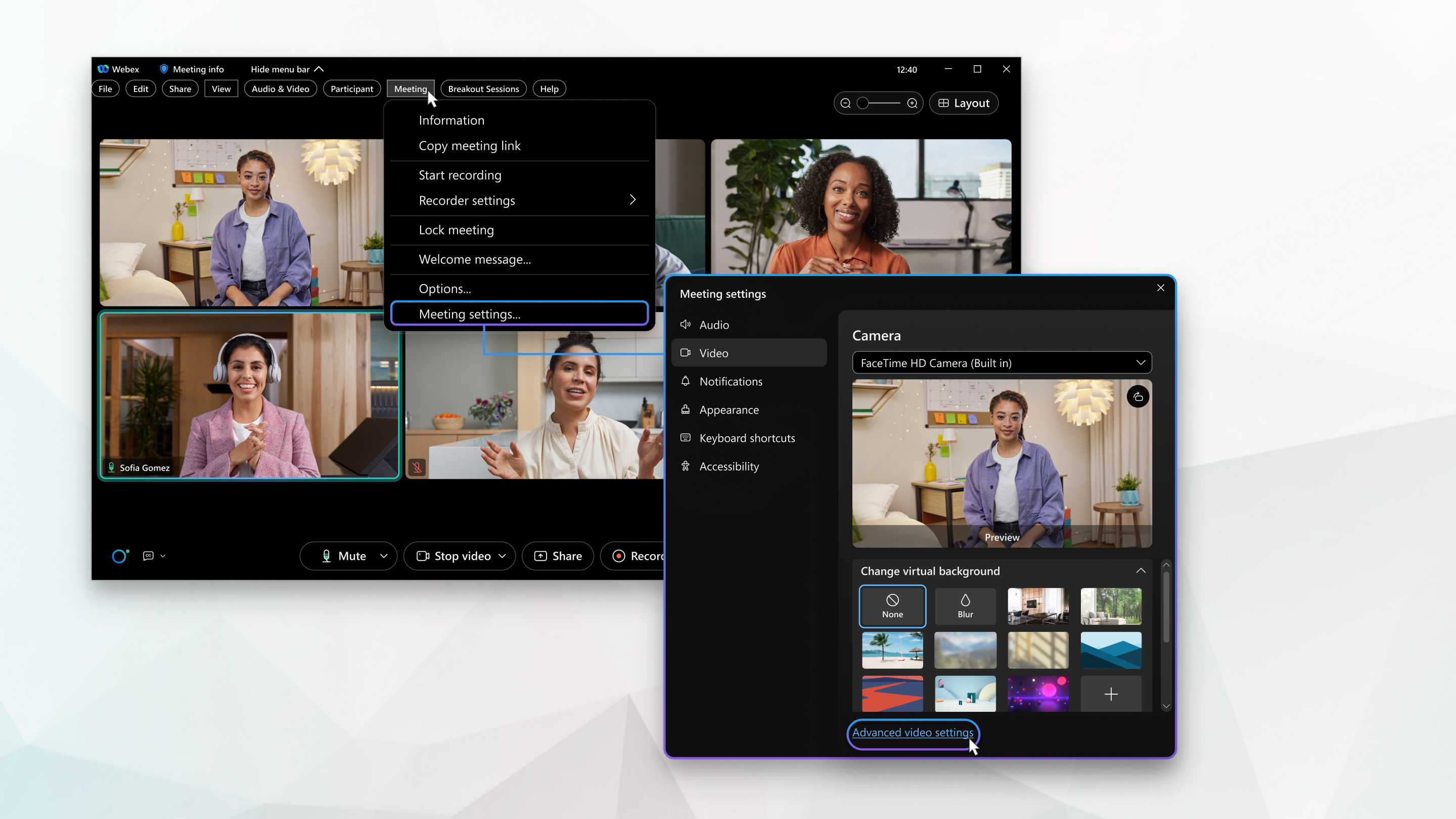
| 1 |
Na sastanku izaberite stavku Prikaži traku sa menijima, a zatim stavku Sastanak . | ||||||||||||||||
| 2 |
U padajućem meniju sastanak izaberite stavku Postavke sastanka. | ||||||||||||||||
| 3 |
Kliknite na dugme Video, a zatim potvrdite izbor u polju za potvrdu pored postavke koju želite. Neka polja za potvrdu su podrazumevano potvrđena i ne mogu se podesiti.
| ||||||||||||||||
| 4 |
Kliknite na dugme Više opcija zapostavke .
| ||||||||||||||||
| 5 |
Za statistiku video snimaka kliknite na Statistika, a zatim kliknite na Video.
Kartica Ukupno prikazuje iskorišćenost memorije i iskorišćenost CPU-a. |
| 1 |
Izaberite stavku Webex sastanci. | ||||||||||||||||
| 2 |
U padajućem meniju izaberite stavku Postavke sastanka. | ||||||||||||||||
| 3 |
Kliknite na dugme Video, a zatim potvrdite izbor u polju za potvrdu pored postavke koju želite. Neka polja za potvrdu su podrazumevano potvrđena i ne mogu se podesiti.
| ||||||||||||||||
| 4 |
Izaberite stavku Više video postavki.
| ||||||||||||||||
| 5 |
Za statistiku video snimaka kliknite na Statistika, a zatim kliknite na Video.
Kartica Ukupno prikazuje iskorišćenost memorije i iskorišćenost CPU-a. |


